CST2018快捷键有哪些?CST Studio Suite2018快捷组合键及对用功能大全汇总解答
CST Studio Suite2018简称CST2018,是一款非常好用且功能强大的电碰仿真软件,cst2018在各个方面都进行改进和创新,全新的GUI功能区加强优化,提升了CST STUDIO套件的性能,易用性和多功能性。CST Studio Suite深受通信和电子医疗保健和航空等领域工程师得欢迎,CST STUDIO可以帮助他们电磁现象的建模和评估他们的设计,以获得最佳性能。之前小编又为大家带来了CST Studio Suite2018破解版的下载地址,及CST Studio Suite2018安装破解教程,这里小编将为大家带来详细的CST Studio Suite2018快捷组合键及对用功能大全,欢迎有兴趣的朋友前来了解。
CST2018功能快捷键
Alt键
显示关键提示,并使用键盘浏览功能区
F1
打开上下文相关的帮助
F5
更新1D结果(解算器只在运行时)
Ctrl + F5
开始模拟
F7
更新参数更改
F8
打开组件库
Ctrl + O
打开新的项目文件
Ctrl + N
切换到文件:新建和最近
Ctrl + S
保存当前项目
Ctrl + C
将选定的文本/对象/结果曲线复制到剪贴板
Ctrl + Alt + C
将活动视图复制到剪贴板
Ctrl + V
将剪贴板内容粘贴到选择中
Ctrl + X
将选定的文本/对象/结果曲线剪切到剪贴板
Ctrl + Y
重做以前撤消的操作
Ctrl + Z
撤消以前的操作
删除
删除选定的文本/对象/结果曲线
空间
将视图重置为内容
Shift +空格
将视图重置为选择
快捷键在编辑字段中可用
Ctrl + C
将选定的文本复制到剪贴板
Ctrl + V
将剪贴板粘贴到当前标记的位置
Ctrl + X
剪切选定的文本
Ctrl + Z
撤消上次编辑操作
导航树中可用的快捷键
F2
重命名选定的对象
Ctrl +鼠标左键
释放鼠标按钮而不是移动或链接时复制拖动的项目
Shift +鼠标左键
除了当前选择的项目之外,选择被单击的项目
向上
选择所选项目上方的项目
向下
选择所选项目下方的项目
Shift +向上
将所选项目上方的项目添加到选择
Shift +向下
将所选项目下方的项目添加到选择中
快速键在3D建模中可用
(这个视图可以通过点击鼠标左键来激活。)
退出
取消当前的活动模式
Alt + V
打开查看选项对话框
Alt + O
从轮廓切换到彩色和黑色轮廓
Alt + W
打开或关闭工作平面
Ctrl + A
打开或关闭轴视图
Ctrl + W
打开或关闭线框模式
Shift + A
切换场地图动画
Shift + C
激活切割平面视图
X
如果激活切割平面视图,则会在x平面上进行切割
ÿ
如果激活切割平面视图,则会在y平面上进行切割
ž
如果激活切割平面视图,则会在z平面上进行切割
标签
- 打开数字坐标对话框(也可用于一维图)
- 突出显示鼠标光标下方的下一个形状(双击将选择当前突出显示的形状
- 在面部摘取模式下高亮显示鼠标光标下的下一个面部
Shift + Tab
- 用零缺省值打开数字坐标对话框
- 突出显示鼠标光标下方的先前形状
- 在面部摘取模式下高亮显示鼠标光标下方的上一个面部
Numpad-(5)
正视图
Numpad-(3)
后视图
Numpad-(4)
左视图
Numpad-(6)
正确的看法
Numpad-(8)
顶视图
Numpad-(2)
底视图
Numpad-(1)
捕捉到最接近的对齐视图
Numpad-(0)
透视图
Shift + U
围绕u轴旋转局部坐标系+ 90°
Shift + V
围绕v轴旋转局部坐标系+ 90°
Shift + W
围绕w轴旋转局部坐标系+ 90°
剩下
递减阶段(2D / 3D图),向左移动轴标记(1D图)
对
增量阶段(2D / 3D图),向右移动轴标记(一维图)
向上
沿正法线方向移动切割平面或网格平面
下
沿相反的法线方向移动切割平面或网格平面
向上翻页
增加频率依赖端口模式的可视化频率
向下翻页
降低频率依赖端口模式的可视化频率
ALT + X
选择矢量分量X(2D / 3D图)
ALT + Y
选择矢量分量Y(2D / 3D图)
Alt + Z键
选择矢量分量Z(2D / 3D图)
Alt + A键
选择矢量分量Abs(2D / 3D图)
ALT + N
选择矢量分量正常(2D / 3D图)
Alt + T键
选择矢量组件切向(2D / 3D图)
Ctrl + H
隐藏选定的形状或对象
Ctrl + Shift + H
显示选定的形状或对象
Ctrl + U
全部取消隐藏
w ^
将WCS与最近选定的点,边或面对齐
P
挑选点
中号
挑边缘中点
一个
选择脸部中心
[R
在圈子上挑选点
C
选择圈子中心
Ë
选择边缘
F
挑脸
Shift + E
选择边缘链
Shift + F
选择脸链
d
明确的选择
Ctrl + E
打开所选形状的历史记录
Ctrl + T
转换选定的对象
Ctrl + Shift + A
对齐选定的形状
Ctrl + R
删除选定的功能
Ctrl + Shift + D
删除所选的脸部
Ctrl + Shift + C
覆盖选定的边缘
Alt + L
在两个拾取点之间添加线性曲线
Alt + T
在两个拾取的点和边之间添加切线
Alt + P
在拾取点分割选定的边缘
退格
删除生成基本形状的前一个点。
键盘 - (+)
为所选形状启动布尔添加操作
键盘 - ( - )
开始布尔减去所选形状的操作
键盘 - (*)
对所选形状启动布尔相交操作
数字键盘 - (¸)
对所选形状启动布尔插入操作
%
开始所选形状的布尔印记操作
#
开始选择曲线的修剪曲线操作
返回
执行布尔操作(如果有效)
Shift + P
打开结果模板后处理对话框
以上就是脚本之家小编为大家带来的CST Studio Suite2018快捷组合键及对用功能大全汇总了,希望可以帮助到大家,大家如果还有疑问的话,可以在下方的评论框内给我们留言哦。我们会尽自己所能的为大家解答。谢谢大家一如既往的支持,也请大家继续关注脚本之家的后续教程和软件。
相关文章
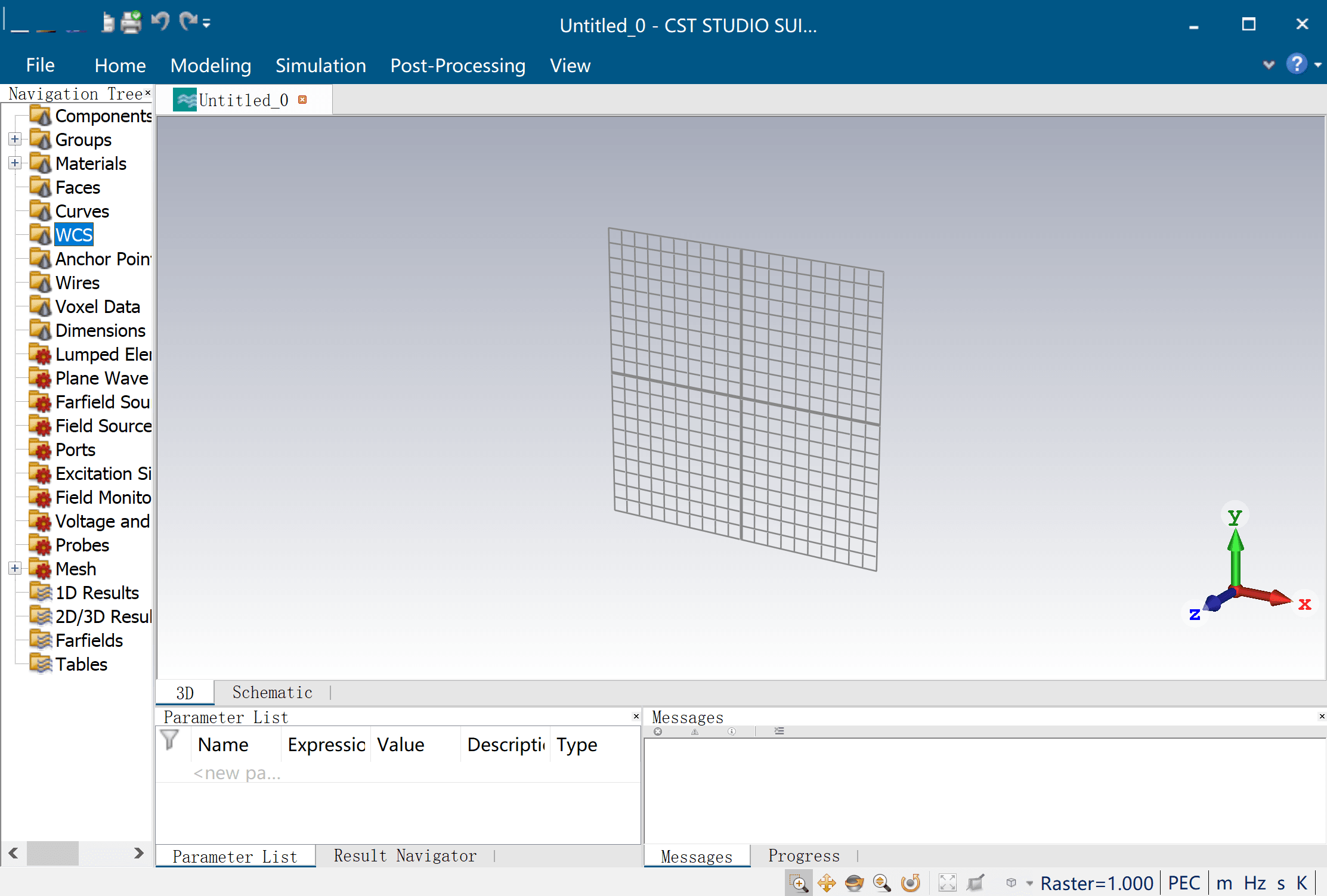
CST2018怎么安装?CST Studio Suite2018安装破解图文详细教程
CST Studio Suite2018简称CST2018,cst2018在各个方面都进行改进和创新,那么,CST Studio Suite2018怎么安装?以及CST2018如何破解呢?针对这类问题,本文就为大家带来了C2018-01-31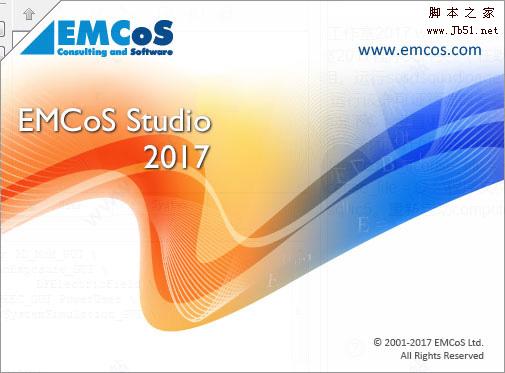
电磁仿真工具EMCos Studio 2017注册破解安装详细图解教程(附许可文件)
EMCos Studio 2017破解版是一款电磁兼容仿真工具,EMC Studio是EMCoS软件包核心产品之一,可解决电磁兼容和天线设计问题等,本文下面就整理了最新的EMC Studio 2017破解版2017-11-28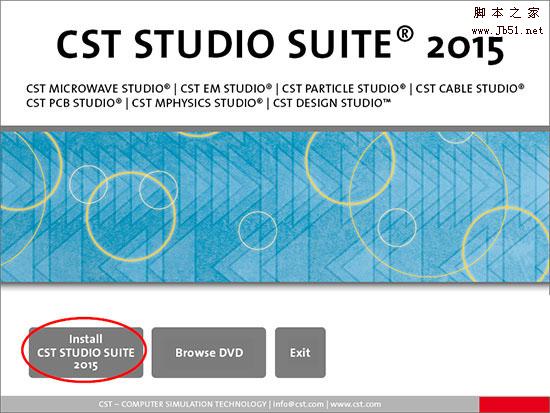
CST Studio Suite2015安装及破解详细图文教程
近日,有网友咨询小编CST2015如何安装?今天脚本之家小编就给大家带来CST Studio Suite2015安装及破解图文教程,非常详细,需要的赶紧去看看吧2017-04-24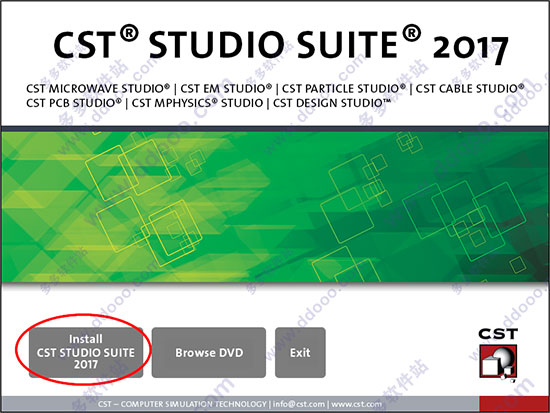
CST Studio Suite 2017注册破解安装图文教程
CST2017是一款面向3D电磁、电路、温度和结构应力设计工程师的全面、精确、集成度极高的专业仿真软件,本文提供了CST Studio Suite 2017破解版安装教程,一起来看看吧2017-03-21cst2016怎么安装?CST Studio Suite 2016安装破解图文教程
CST Studio Suite 2016是一款电磁仿真设计软件,非常简单易用,很多初次使用CST Studio Suite 2016的伙伴们都想知道cst2016怎么安装?以及cst2016如何破解使用?对此,本文2016-10-24
Altium Designer 19(AD19)中文破解版详细安装教程(附破解下载)
Altium Designer 19破解版是一款新一代的PCB设计软件,它结合了原理图、ECAD库、规则和限制条件、BoM、供应链管理、ECO流程和世界一流的PCB设计工具,下面整理了Altium Des2018-09-27
Altair HyperWorks 2018 Suite 完整破解版安装激活图文详细教程(附下载
Altair HyperWorks 2018 Suite破解版目前已经正式发布了,本文主要为大家图文详细介绍下Altair HyperWorks 2018 Suite 完整破解版安装激活步骤,希望可以帮助到有需要的朋2018-09-03
InventorCAM 2018 中文汉化破解详细安装教程(附破解下载)
InventorCAM 2018破解版是一款CNC编程的机械加工设计软件,无缝集成于Autodesk Inventor,下面带来了InventorCAM 2018中文破解版的激活安装方法,已经破解文件下载,可完美2018-07-15
CST2019怎么安装激活?CST Studio Suite 2019注册破解版详细安装教程(
CST STUDIO SUITE 2019破解版是一款专门由德国CST公司开发的一款电磁仿真软件套装,分析和优化EM频谱中的组件和系统。下面整理了CST2019套件的详细安装操作步骤,希望对大2018-12-12


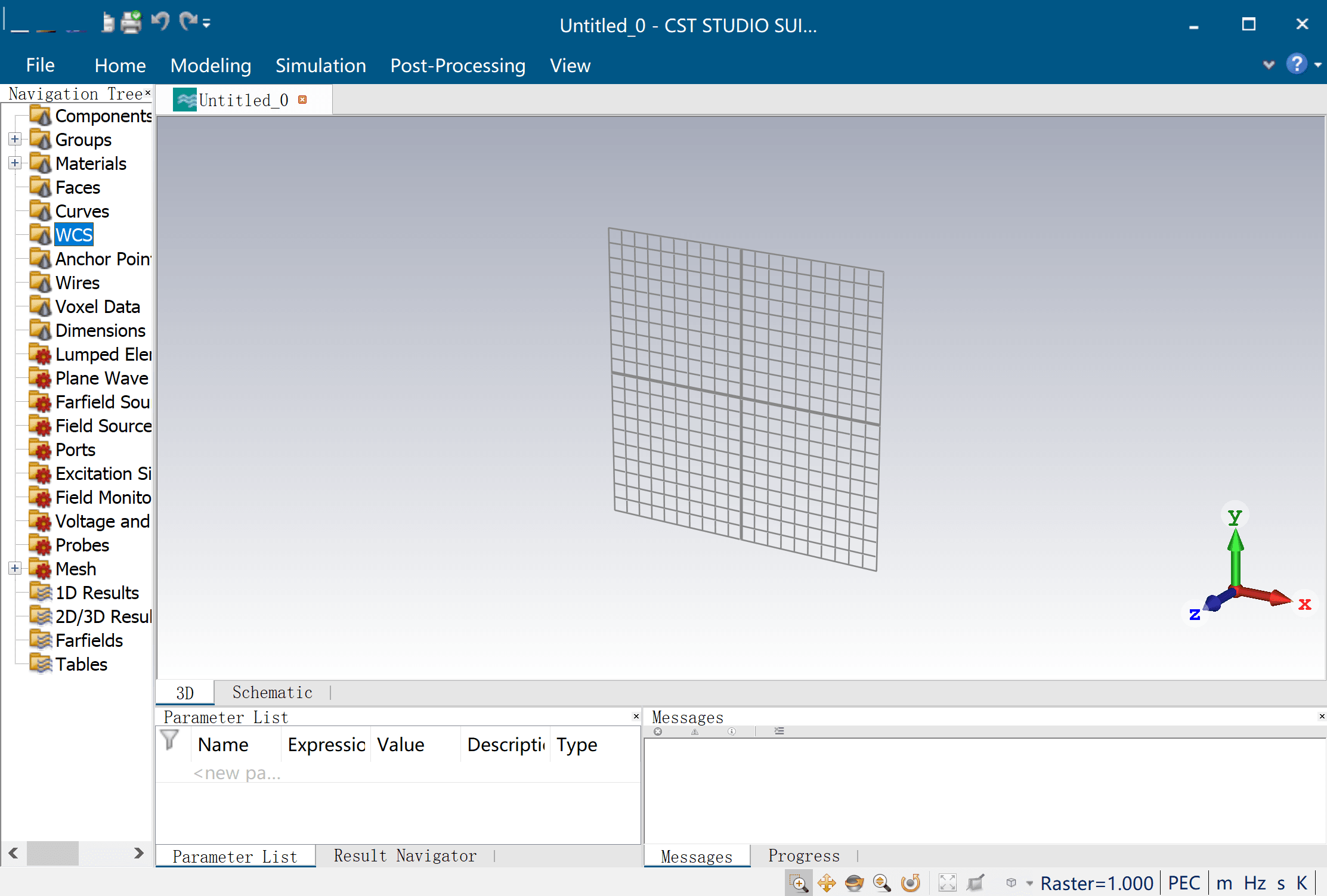
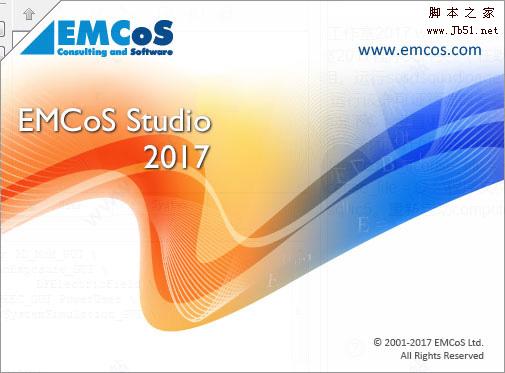
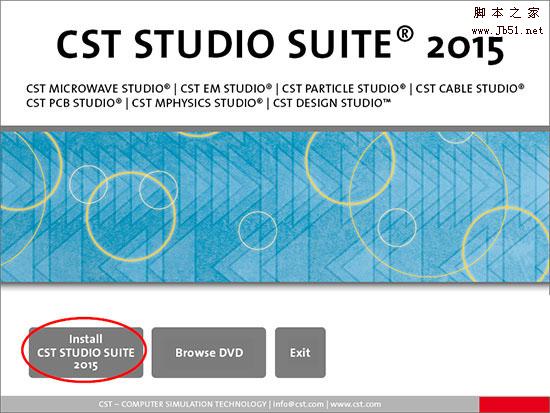
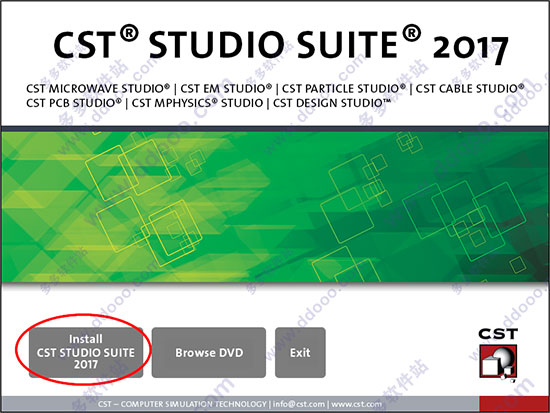




最新评论